De ce luminozitatea continuă să scadă pe telefonul tău Android (și cum se remediază)
Publicat: 2023-03-06Ai observat că ecranul tău Android se întunecă cu timpul? Devine din ce în ce mai greu să-ți folosești smartphone-ul, deoarece abia vezi ce este pe ecran? Acesta este un semn că luminozitatea adaptivă de pe smartphone-ul tău Android nu mai funcționează.
Citiți în continuare pentru a afla de ce dispozitivele Android reduc automat luminozitatea afișajului și cum să remediați scăderea luminozității ecranului.

De ce luminozitatea continuă să scadă pe telefonul tău Android
Atât telefoanele Android vechi, cât și cele noi sunt dotate cu o funcție numită Luminozitate adaptivă. Această funcție folosește senzori de lumină pentru a regla luminozitatea ecranului în funcție de condițiile de lumină ambientală. Luminozitatea adaptivă ușurează citirea ecranului telefonului în diferite lumini și economisește durata de viață a bateriei telefonului.
Luminozitatea adaptivă utilizează, de asemenea, învățarea automată de pe dispozitiv pentru a detecta și a învăța obiceiurile utilizatorilor telefonului de fiecare dată când reglați manual glisorul de luminozitate de pe telefon. Telefonul dvs. Android integrează apoi aceste comportamente în funcția de luminozitate automată.
În timp ce Luminozitatea adaptivă pare o funcție utilă pe hârtie, s-ar putea să nu funcționeze așa cum a fost prevăzut. Când funcționează defectuos, luminozitatea automată poate face ecranul prea slab. Dacă se întâmplă să fiți și afară, riscați să nu vă puteți folosi telefonul dacă se întâmplă.
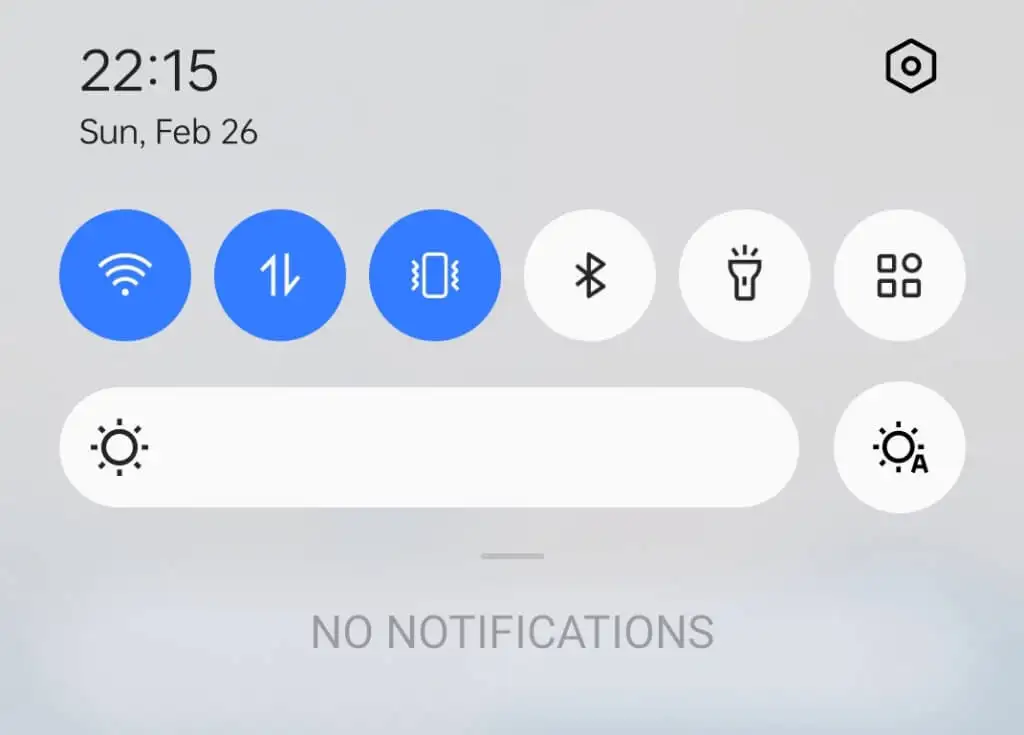
Cum să remediați scăderea luminozității pe Android
Dacă luminozitatea telefonului continuă să scadă, iată câteva remedieri pe care le puteți încerca să depanați problema.
1. Dezactivați Luminozitatea adaptivă
Prima tehnică de depanare pe care ar trebui să o încercați dacă afișajul Android continuă să scadă este dezactivarea luminozității automate.
Pentru a face acest lucru, glisați în jos pentru a accesa panoul de notificări și selectați pictograma Setări . Ca alternativă, deschideți aplicația Setări pe smartphone și atingeți Afișaj sau Afișare și luminozitate .
În setările de afișare ale telefonului, derulați în jos până când vedeți Luminozitate adaptivă sau Luminozitate automată .
Dezactivați comutatorul de lângă setarea Luminozitate adaptivă.
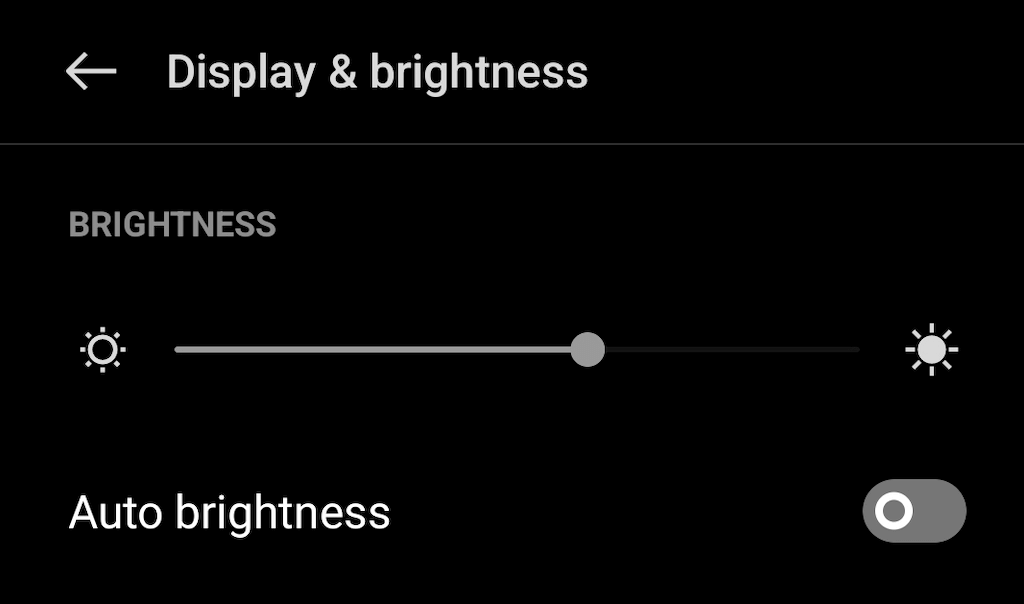
Numai acest lucru poate rezolva uneori nivelul de luminozitate al telefonului. Dacă nu a ajutat, încercați următoarele remedieri.
2. Resetați setările de luminozitate adaptivă
Dacă după ce activați din nou funcția Luminozitate adaptivă, aceasta continuă să se încurce cu luminozitatea telefonului dvs., puteți încerca să resetați această funcție la setările implicite din fabrică. Acesta va șterge toate datele pe care telefonul le-a învățat despre reglarea manuală a luminozității telefonului și ar putea fi suficient pentru a remedia orice probleme legate de luminozitatea automată pe care o aveți.
Urmați pașii de mai jos pentru a reseta luminozitatea adaptivă la valoarea implicită din fabrică.
- Deschide Setări pe smartphone-ul tău.
- Accesați Aplicații și selectați Vedeți toate aplicațiile pentru a deschide o listă completă de aplicații.
- În lista de aplicații, găsiți și selectați Device Health Services .
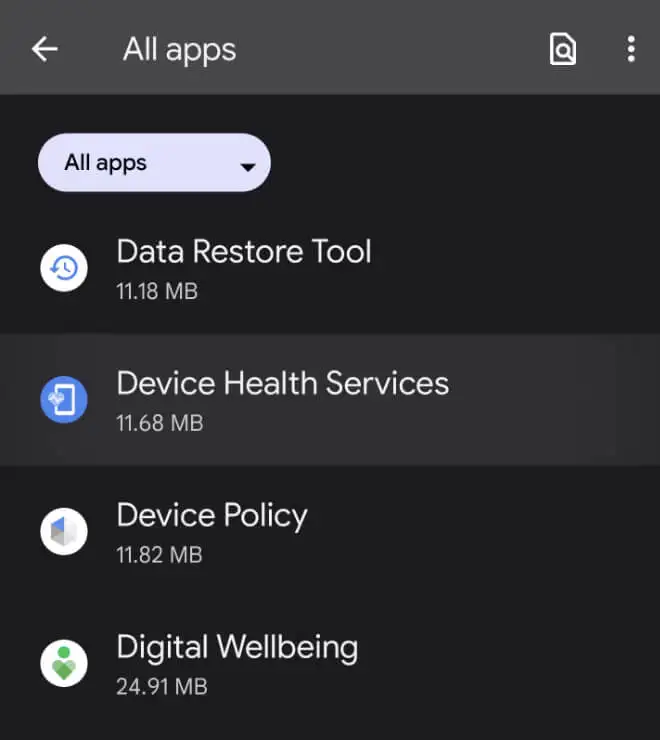
- Selectați Stocare sau Stocare și cache (pentru telefoanele Pixel).
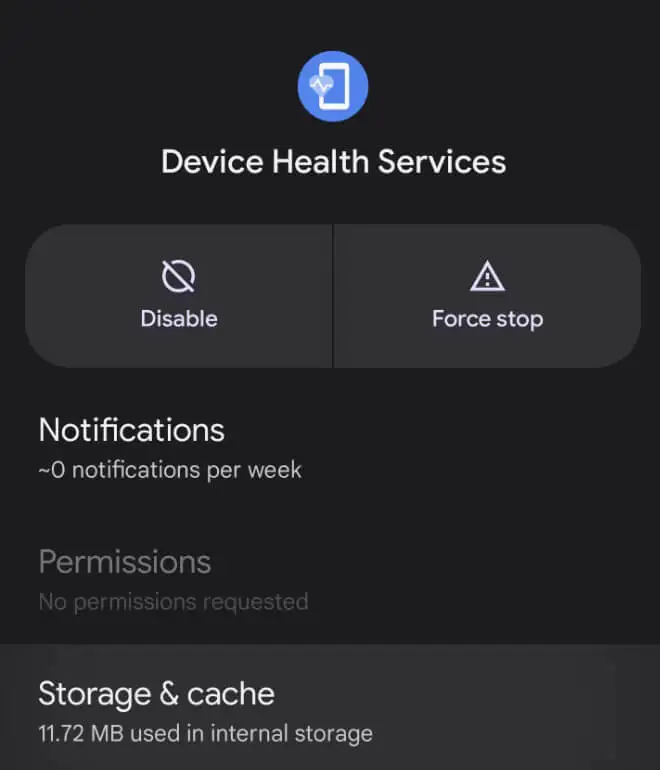
- Selectați Gestionați spațiul de stocare sau Gestionați spațiul .
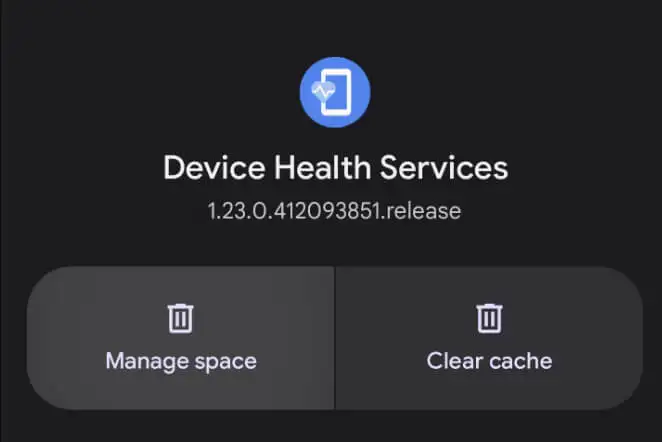
- Selectați Resetați luminozitatea adaptivă . Apoi selectați Ok pentru a confirma.
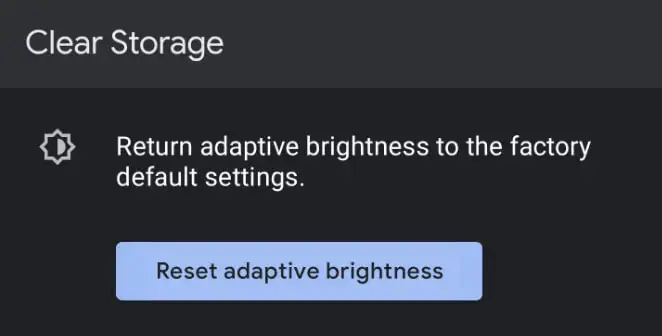
Funcția va reveni apoi la setările implicite din fabrică.
3. Verificați Setările de durată de expirare a ecranului
Timpul de expirare a ecranului (sau oprirea automată a ecranului) este timpul necesar telefonului pentru a comuta automat la ecranul de blocare după inactivitate. Timeout-ul ecranului poate fi setat la o perioadă scurtă de timp, ceea ce face să pară că luminozitatea ecranului nu funcționează.

Pentru a verifica durata de expirare a ecranului, deschideți Setările telefonului și accesați Afișaj > Timeout ecran . Veți vedea setarea curentă afișată chiar sub ea.
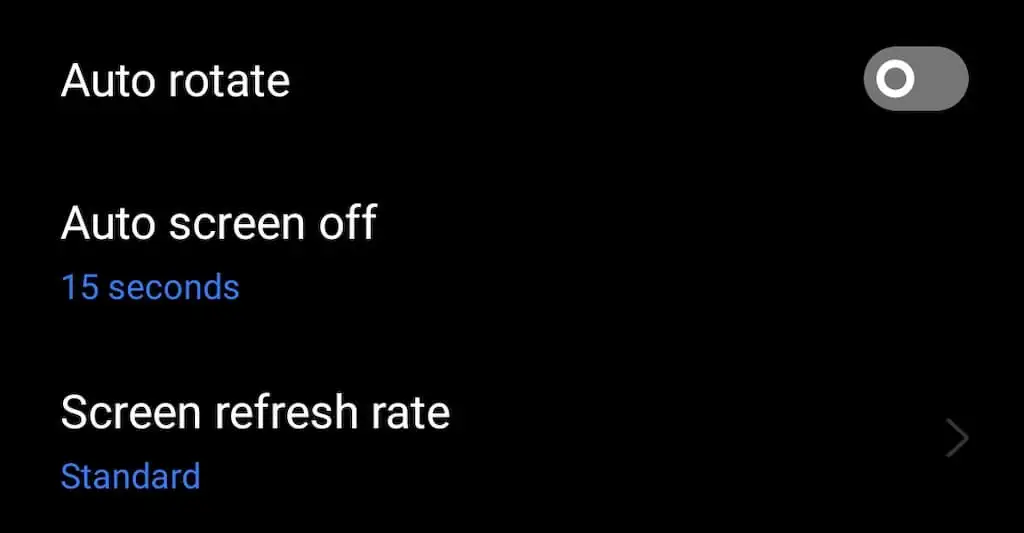
Dacă este setat la 15 sau 30 de secunde, ar putea fi sursa problemelor dvs. Cu toate acestea, înainte de a modifica această setare la maximum 30 de minute, rețineți că aceasta va însemna o consumare semnificativă a bateriei pentru dispozitivul dvs. Android.
4. Opriți modul de economisire a energiei
Modul de economisire a energiei ajustează luminozitatea ecranului și alte setări de pe dispozitivul Android pentru a ajuta la păstrarea duratei de viață a bateriei. Modul de consum redus este util atunci când bateria este descărcată și aveți nevoie ca telefonul să funcționeze cât mai mult timp posibil. Cu toate acestea, acesta ar putea fi și motivul pentru care afișajul dvs. este diminuat.
Pentru a dezactiva modul de economisire a energiei pe smartphone, deschideți Setări și selectați Baterie sau Îngrijire baterie și dispozitiv . Acolo, puteți dezactiva modul de economisire a energiei sau puteți modifica setările pentru a vă asigura că este activat numai atunci când aveți nevoie de el.
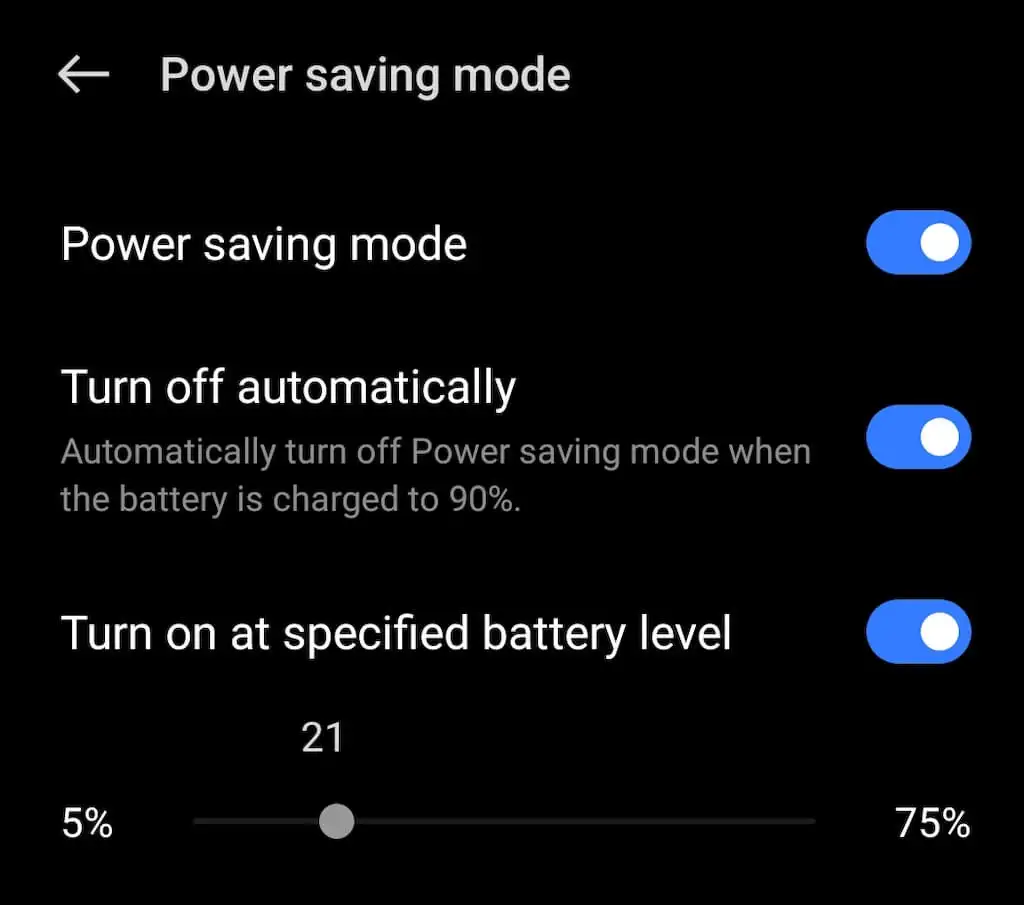
5. Efectuați un test al senzorului
Un senzor de lumină care funcționează defectuos poate cauza problemele pe care le aveți cu luminozitatea automată. Puteți efectua un test de senzor folosind fie o opțiune încorporată, fie o aplicație terță parte pentru a determina dacă există probleme hardware.
Pentru a depana senzorul de lumină folosind aplicația Sensor Test, urmați pașii de mai jos.
- Descărcați și instalați aplicația Sensor Test pe telefon. Apoi, rulați aplicația și acordați-i toate permisiunile necesare pentru a rula testele.
- Deschideți aplicația și selectați TEST lângă Lumină .
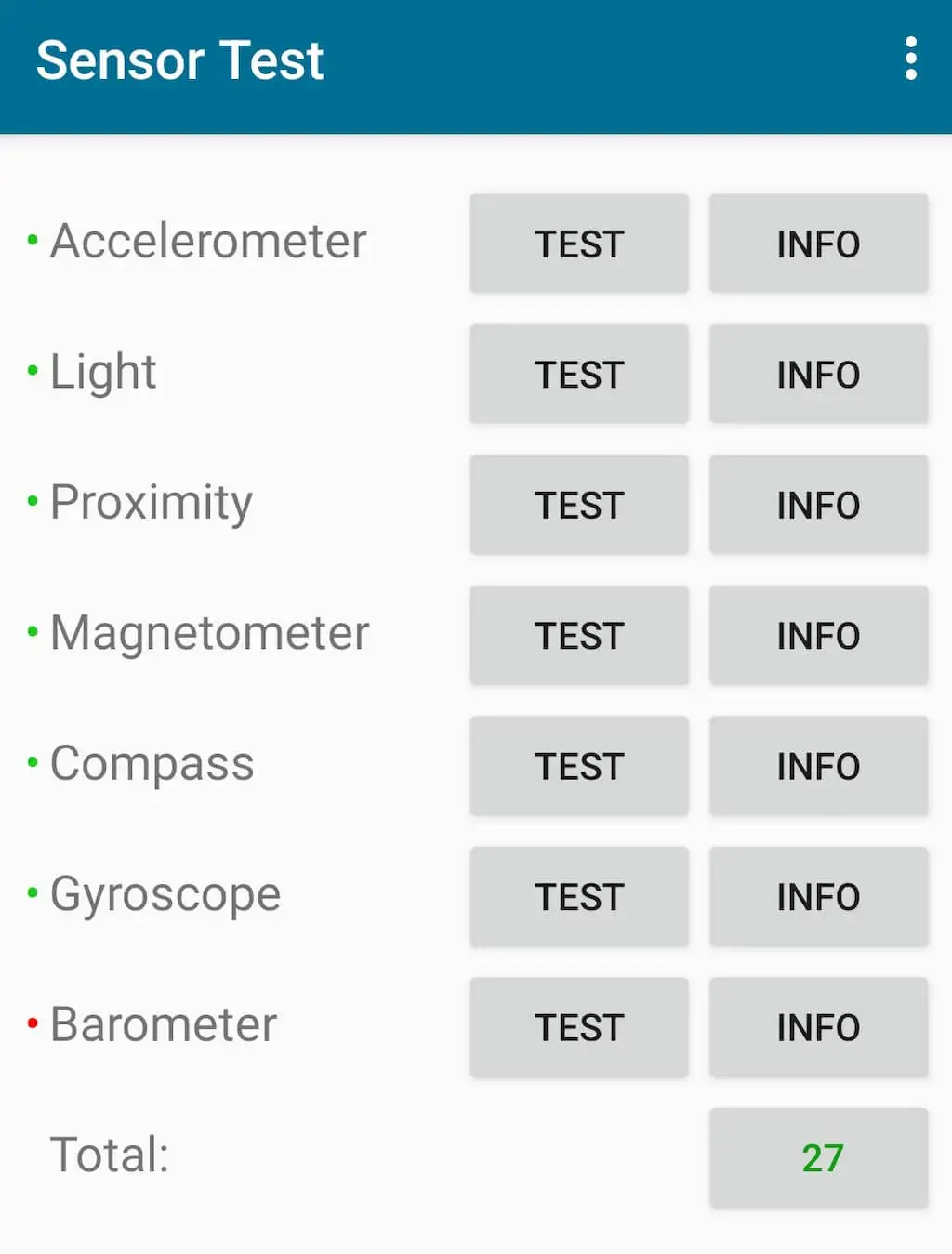
- Mutați dispozitivul către sursa de lumină. Dacă valoarea de sub bec crește, senzorul funcționează corect. Dacă valoarea nu se modifică, probabil că există o problemă hardware care trebuie remediată de către producătorul dispozitivului.

6. Verificați pentru actualizări
Dacă niciuna dintre remediile anterioare nu a funcționat pentru dvs., verificați dacă există noi actualizări de software. În special cele care includ remedieri pentru caracteristica de luminozitate adaptivă.
Pentru a verifica dacă telefonul dvs. Android este actualizat, deschideți Setări > Actualizare software .
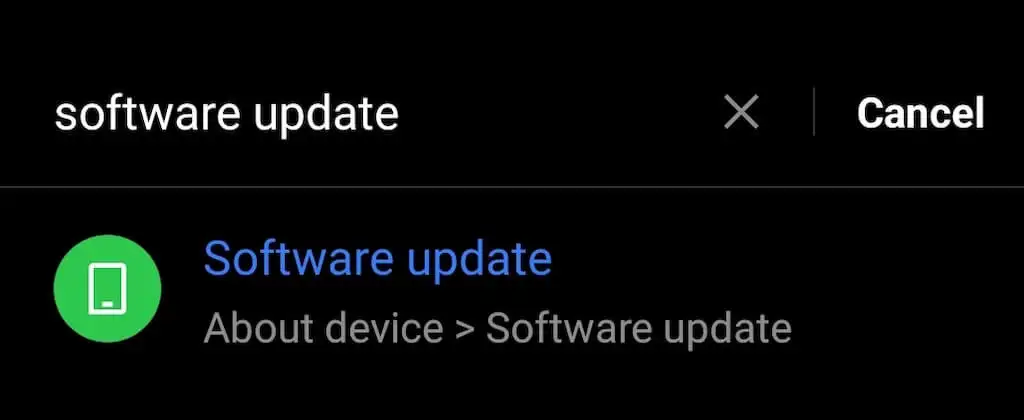
Dacă vreo actualizare așteaptă să fie instalată, le veți vedea acolo. Dacă nu există actualizări, veți vedea mesajul Versiune actualizată pe ecran.
7. Reporniți telefonul
Când începeți să aveți probleme cu Android, este aproape întotdeauna o idee bună să reporniți dispozitivul. Repornirea telefonului poate rezolva probleme minore, cum ar fi software-ul conflictual sau diverse erori care cauzează probleme în funcționarea telefonului.
Pentru a reporni Android-ul, apăsați și mențineți apăsat butonul de pornire până când vedeți meniul de alimentare care apare pe ecran. Selectați Restart din opțiunile meniului de alimentare.
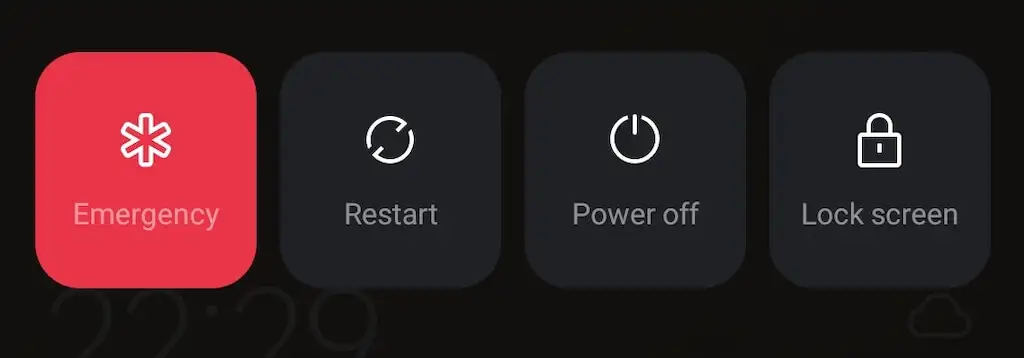
Dacă, dintr-un motiv oarecare, nu funcționează, încercați să țineți apăsat butonul de pornire împreună cu butonul de reducere a volumului - aceasta va începe o repornire hard sau va forța repornirea telefonului.
Cum să remediați estomparea ecranului iPhone-ului
Pe iPhone, funcții precum True Tone, Night Shift sau Auto-Lock pot cauza probleme cu luminozitatea ecranului. Dacă sunteți un utilizator iOS care suferă de aceeași problemă - luminozitatea dvs. continuă să scadă - consultați ghidul nostru de depanare pentru când afișajul iPhone-ului dvs. continuă să scadă.
